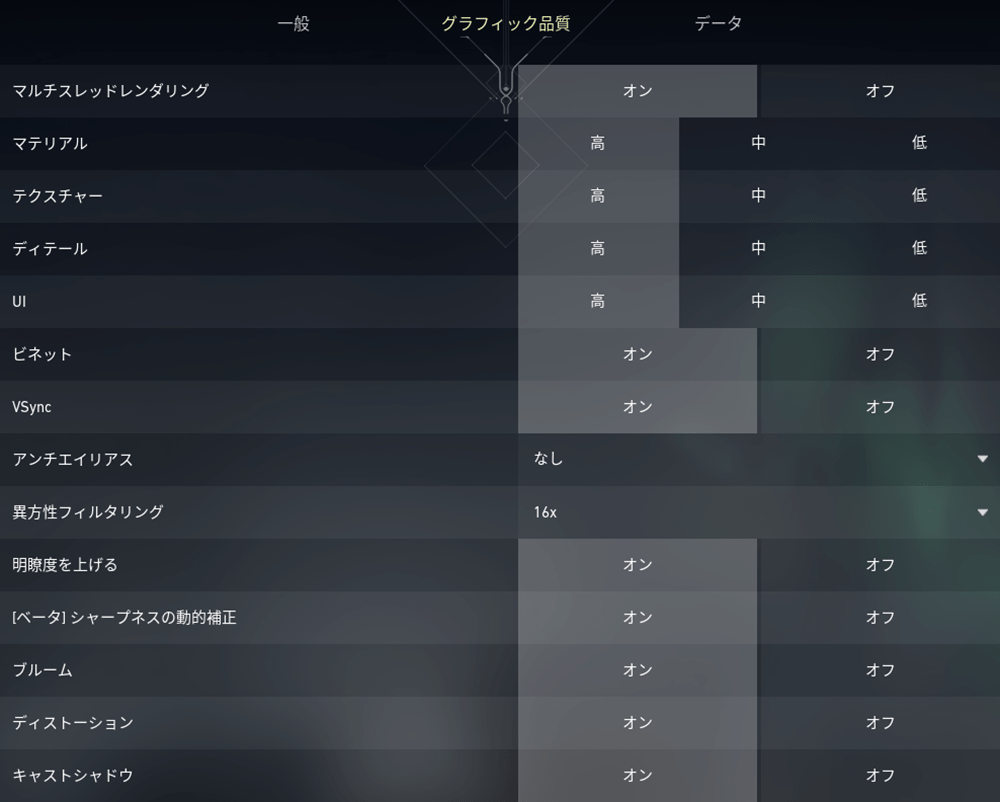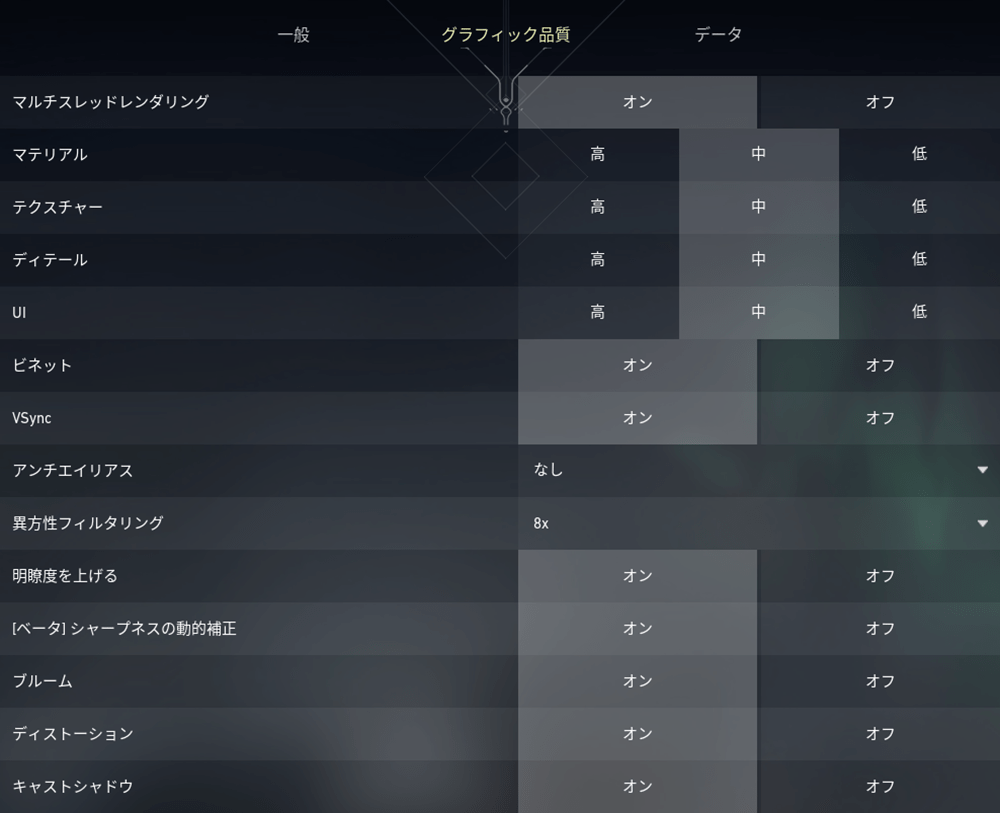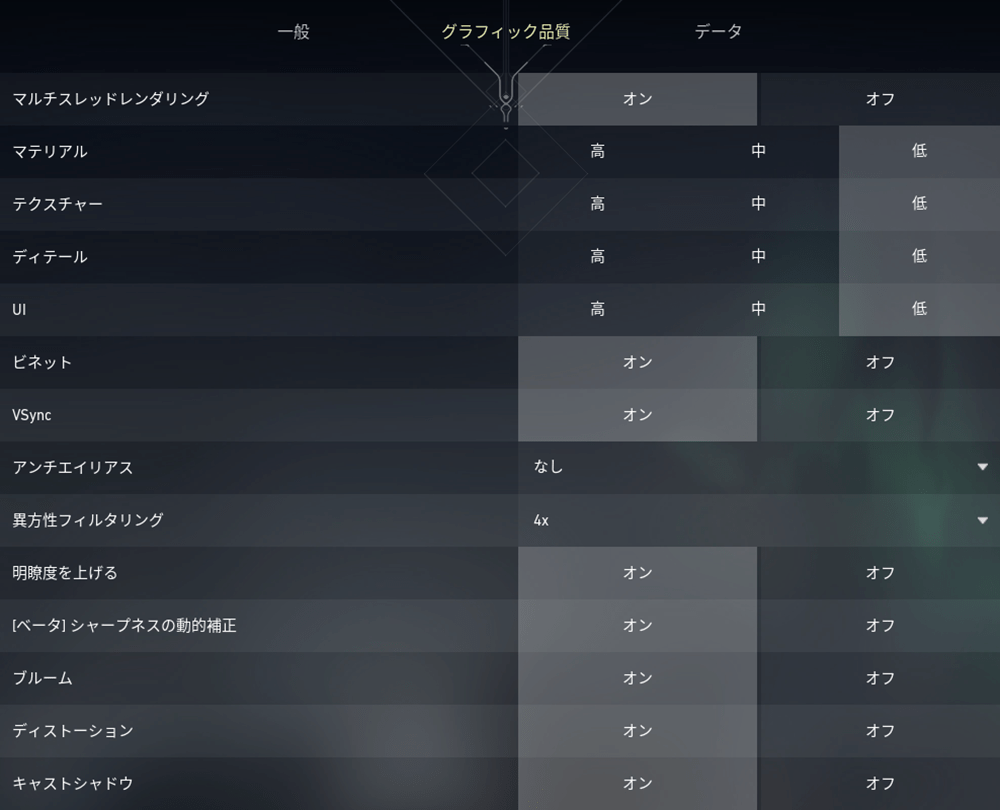「GALLERIA UL7C-R36、R37」実機レビュー!持ち運べる240Hzハイエンド・ゲーミングノート!

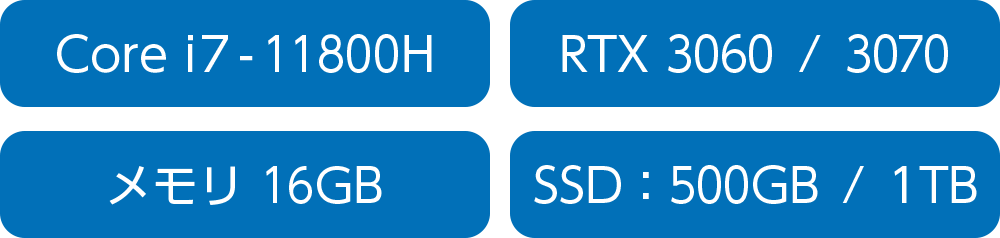
「GALLERIA UL7C-R36、UL7C-R37」の実機レビューです。
※今回のレビューに使用するPCは、ドスパラの運営会社である株式会社サードウェーブよりお借りしたものです。
※貸出品であっても、レビューはデメリットも含めて誠実に行います。
GALLERIA(ガレリア)UL7C-R36、UL7C-R37は、インテル Core i7-11800HとNVIDIA GeForce RTXシリーズを搭載した処理性能の高いゲーミングノートPC。

リフレッシュレート240Hzのディスプレイを搭載しているので、高いフレームレートでFPSゲームを優位に進めたい方にとくにオススメです。
UL7C-R36とUL7C-R37とで、グラフィックスとSSD容量に以下の違いがあります。
■GALLERIA UL7C-R36
- GeForce RTX 3060
- 500GB NVMe SSD
■GALLERIA UL7C-R37
- GeForce RTX 3070
- 1TB NVMe SSD
上記以外はほぼ同じ仕様ですので、この記事ではGALLERIA UL7C-R36とUL7C-R37の両モデルをまとめてレビューしています。
※ゲームのベンチマークなどは、それぞれの数値を掲載。
なお、この記事は、
- 目次
- おすすめポイント・特徴
- 注意点
- 各項目の詳細レビュー
という構成になっています。
冒頭の「おすすめポイント・特徴」と「注意点など」をご覧いただくだけでも、ポイントや注意点をチェックしていただけますよ!
⇒ ドスパラで「GALLERIA UL7C-R36(ガレリアUシリーズ)」を見てみる
⇒ ドスパラで「GALLERIA UL7C-R37(ガレリアUシリーズ)」を見てみる
▼なお、以下のページでGALLERIAのゲーミングノートの比較やおすすめモデルを解説していますので、参考にどうぞ!
目次


Core i7-11800HとRTX 3060または3070搭載


インテル Core i7-11800Hと「NVIDIA GeForce RTX 3070」または「RTX 3060」を搭載。
幅広いゲームタイトルを快適に遊べる高いグラフィックス性能をもっています。
RTX 3060搭載モデルとRTX 3070搭載モデル、どちらを選ぶかは、予算、プレイしたいゲーム、目指すフレームレートなどによります。
下にも記載したとおり、リフレッシュレート240Hzのディスプレイを搭載しており、高いフレームレートでの表示も目指せます。

リフレッシュレート240Hzのディスプレイ

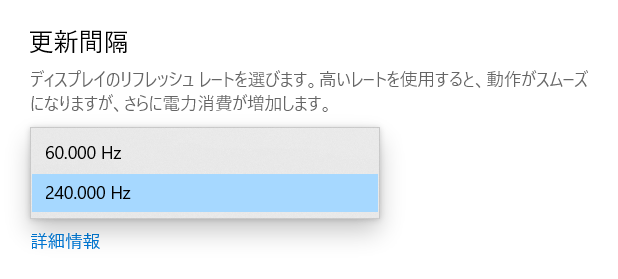
GALLERIA(ガレリア)UL7C-R36、UL7C-R37のディスプレイは、リフレッシュレート240Hz。
一般的なノートパソコン(60Hz)の約4倍のフレームレートでの表示も可能です。
※ただし、グラフィックスの処理性能が追いつかない場合、高いフレームレート(FPS)で表示できないこともあります。
ゲーミングノートであっても、120Hzや144Hzの製品もたくさんあることを考えると、いかに高いリフレッシュレートであるかが分かります。

15.6型ゲーミングノートとしては軽めの約1.95kg


| 本体 | 約1,941g |
|---|---|
| ACアダプター+電源ケーブル | 約657g |
※上記はUL7C-R37の重さですが、UL7C-R36は約1,945gでしたので、どちらもほぼ同じ重さです。
ゲーミングノートPCは、モバイルノートと比べるとどうしても重いですが、それでも約1.95kgなので、十分に持ち運びできる重さです。
「ゲーミングノートを持ち運びたい」という方には大きなメリットでしょう。
ゲーム用以外も含めた「15.6型ノート全体」で考えると標準的な重さですが、15.6型のゲーミングノートとしては軽いです。
ただし、ACアダプターは約657gあるので重めです。

液晶ディスプレイとしては広めの色域

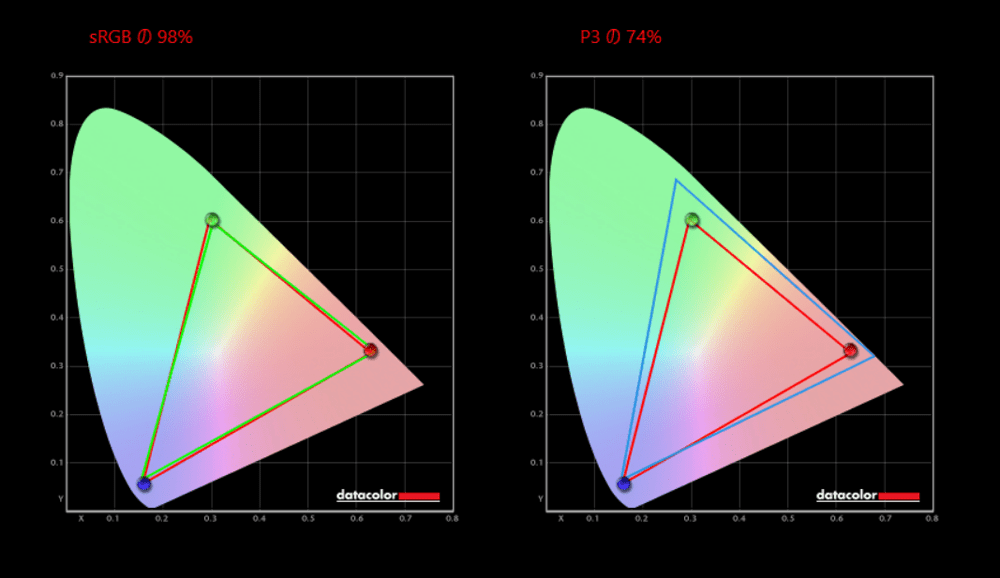
■カバー率
| sRGB | 98% |
|---|---|
| DCI-P3 | 74% |
| Adobe RGB | 74% |
※あくまで当サイトでキャリブレーションした後の結果です。環境や計測機器によって違いが生じる可能性があります。
sRGBカバー率が100%に近いですし、液晶ディスプレイとしては、広めの色域をカバーしています。

出荷日が早いからすぐに届く!


ドスパラは通常、翌日~3日程度で出荷なので、すぐに手元にパソコンが欲しい方にもオススメ!

24時間365日のサポート付き


24時間365日のサポート付きなので、初心者の方や、はじめてパソコンを買う方にもオススメです。
困ったときいつでも相談できるのは嬉しいですね。


USB PDには非対応

USB PD(Power Delivery)には対応していません。
※USB PD=USBケーブルを介して受給電を可能にする規格のこと。
付属ACアダプターの出力が230Wの高出力であることを考えると、仕方がないのかもしれません。

カスタマイズ注文はできない

ドスパラで販売されているノートパソコンではありますが、SSDやメモリ容量の変更などのカスタマイズはできません。
※2022年2月1日現在。

独特なキー配列の部分がある

- 右側の[Shift]キーが小さい
- [Enter]キーの右側にもキーがある
- [変換]と[無変換]キーが一体になっている
など、キーボードのキー配列に独特な部分があります。
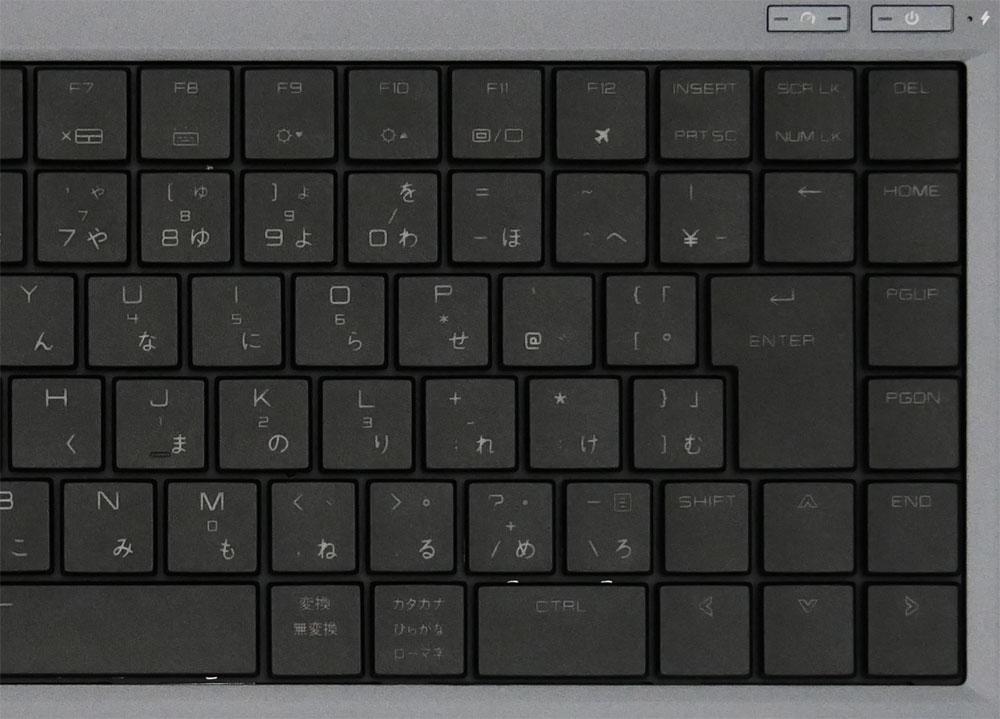
また、15.6型ですがテンキーはありません。
「テンキーがない方がよい」という方もいるので、テンキーがないからダメというわけではなく、好みの問題です。
さらに詳しくは、キーボードの項目をご覧ください。

ACアダプターは重め


「ACアダプター+電源ケーブル」で約657グラムあるので、ACアダプターは重めです。
ゲーミングノートは消費電力が大きいので、ACアダプターが重くなるのは仕方がない部分です。
⇒ ドスパラで「GALLERIA UL7C-R36(ガレリアUシリーズ)」を見てみる
⇒ ドスパラで「GALLERIA UL7C-R37(ガレリアUシリーズ)」を見てみる
■スペック
| OS | Windows 10 Home |
|---|---|
| ディスプレイ | 15.6型 フルHD(解像度1920×1080)、ノングレア(非光沢)、240Hz |
| CPU | インテル Core i7-11800H |
| メモリ | 16GB |
| ストレージ |
UL7C-R36:512GB SSD UL7C-R37:1TB SSD |
| グラフィックス |
UL7C-R36:NVIDIA GeForce RTX 3060 Laptop(6GB) UL7C-R37:NVIDIA GeForce RTX 3070 Laptop(8GB) |
| サイズ | 356×234×21.6( 最薄部)mm |
| 重量 | 約1.96kg(カタログ値) |
| その他 | Wi-Fi 6、Bluetooth 5.1 |
※2022年2月1日時点のスペックです。今後変更になる可能性があります。
―― 処理性能のチェック ――
以下の「CPU性能」および「グラフィックス性能」のパートで実施しているベンチマークテストは、GALLERIA Gaming Centerの動作モードを「パフォーマンスモード」に設定して計測しました。
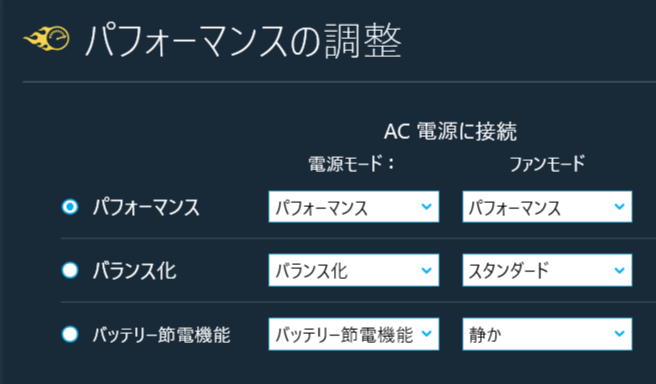
▲ベンチマークテストは「パフォーマンス」モードにて計測
▶ゲーミング性能
■グラフィックス
| GALLERIA UL7C-R36 | NVIDIA GeForce RTX 3060 Laptop(6GB) |
|---|---|
| GALLERIA UL7C-R37 | NVIDIA GeForce RTX 3070 Laptop(8GB) |
■RTX 3060 LaptopのGPU-Zによる表示
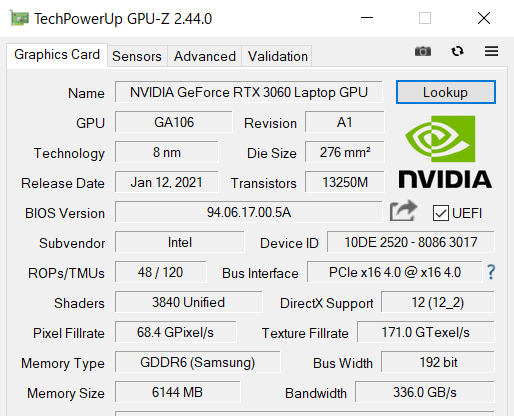
※キャプチャ画像に欠落があり下側が切れてしまっていたため、データが残っていた範囲で掲載しています。
■RTX 3070 LaptopのGPU-Zによる表示
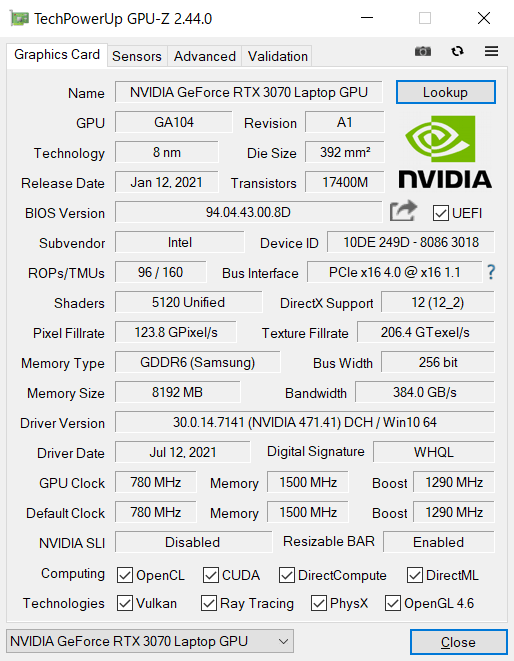
▼GALLERIA UL7C-R36の最大グラフィックスパワーは130W。
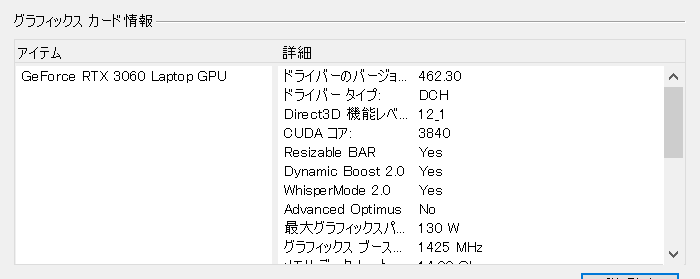
▼GALLERIA UL7C-R37の最大グラフィックスパワーは145W。
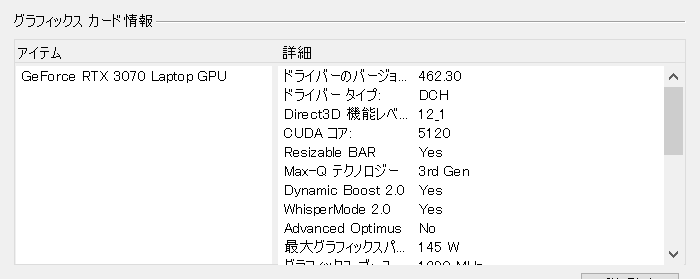
3DMarkのベンチマークスコア

■GALLERIA UL7C-R36
| Fire Strike | 19152 |
|---|---|
| Time Spy | 8174 |
■GALLERIA UL7C-R37
| Fire Strike | 21246 |
|---|---|
| Time Spy | 9791 |
ドラゴンクエストX ベンチマーク
■GALLERIA UL7C-R36
| 最高品質(1920×1080) | 16831 すごく快適 |
|---|
■GALLERIA UL7C-R37
| 最高品質(1920×1080) | 17644 すごく快適 |
|---|
ストリートファイターV ベンチマーク

| 解像度 | 平均フレームレート・結果 |
|---|---|
| 1920×1080 | 60.00 FPS 快適 |
※GALLERIA UL7C-R36とUL7C-R37両方の結果。
FF14 暁月のフィナーレ ベンチマーク

■GALLERIA UL7C-R36
| 最高品質 1920×1080 | 19011 非常に快適 |
|---|
■GALLERIA UL7C-R37
| 最高品質 1920×1080 | 18341 非常に快適 |
|---|
FF15(ファイナルファンタジーXV)ベンチマーク

■GALLERIA UL7C-R36
| 1920×1080 標準品質 | 11127 とても快適 |
|---|---|
| 1920×1080 高品質 | 8537 快適 |
■GALLERIA UL7C-R37
| 1920×1080 標準品質 | 12332 非常に快適 |
|---|---|
| 1920×1080 高品質 | 9542 とても快適 |
評価は、スコアによって「非常に快適 > とても快適 > 快適 > やや快適 > 普通 > やや重い > 重い > 動作困難」の8段階に分かれます。
Fortnite(フォートナイト)

■GALLERIA UL7C-R36
|
解像度・クオリティプリセット
|
平均FPS
|
|---|---|
| フルHD / 中 | 219.6 FPS |
| フルHD / 高 | 134.2 FPS |
| フルHD / 最高 | 113.7 FPS |
■GALLERIA UL7C-R37
|
解像度・クオリティプリセット
|
平均FPS
|
|---|---|
| フルHD / 中 | 207.2 FPS |
| フルHD / 高 | 146.3 FPS |
| フルHD / 最高 | 116.3 FPS |
- チャプター3シーズン1にて計測。
- フレームレート:無制限
- レンダリングモード:DirectX 12
APEX LEGENDS(エーペックスレジェンズ)

■GALLERIA UL7C-R36
|
解像度・ビデオ設定
|
平均FPS
|
|---|---|
| フルHD / 低 | 233.2 FPS |
| フルHD / 中 | 225.5 FPS |
| フルHD / 高 | 173.9 FPS |
■GALLERIA UL7C-R37
|
解像度・ビデオ設定
|
平均FPS
|
|---|---|
| フルHD / 低 | 236.2 FPS |
| フルHD / 中 | 232.8 FPS |
| フルHD / 高 | 190.3 FPS |
- 最大フレームレートを300FPSに設定し、チュートリアル完了までのFPSを計測。
- 以下の設定を低・中・高として計測しています。
Tom Clancy’s Rainbow Six Siege(レインボーシックスシージ)

■GALLERIA UL7C-R36
|
解像度・総合品質
|
平均FPS
|
|---|---|
| フルHD / 高 | 256 FPS |
| フルHD / 超高 | 256 FPS |
| フルHD / 最高 | 253 FPS |
■GALLERIA UL7C-R37
|
解像度・総合品質
|
平均FPS
|
|---|---|
| フルHD / 高 | 250 FPS |
| フルHD / 超高 | 248 FPS |
| フルHD / 最高 | 248 FPS |
※UL7C-R37の方が若干低い平均FPSとなってしまいましたが、UL7C-R36とUL7C-R37のどちらでも快適に遊べそうです。
VALORANT

■GALLERIA UL7C-R36
|
解像度・グラフィック設定
|
平均FPS
|
|---|---|
| フルHD / 低 | 226.0 FPS |
| フルHD / 中 | 203.0 FPS |
| フルHD / 高 | 196.4 FPS |
- デスマッチにて計測。
- ※以下の設定を低・中・高として計測しています。
※VALORANTは、GALLERIA UL7C-R36のみFPSを計測しました。
GALLERIA UL7C-R36とUL7C-R37、どちらでも高いフレームレートでプレイできるでしょう。
モンスターハンターライズ

■GALLERIA UL7C-R36
|
解像度・グラフィック設定
|
平均FPS
|
|---|---|
| フルHD / 低 | 196.0 FPS |
| フルHD / 中 | 173.6 FPS |
| フルHD / 高 | 133.5 FPS |
■GALLERIA UL7C-R37
|
解像度・グラフィック設定
|
平均FPS
|
|---|---|
| フルHD / 低 | 188.5 FPS |
| フルHD / 中 | 169.0 FPS |
| フルHD / 高 | 166.4 FPS |
- ※フレームレートの上限:無制限に設定。
グラフィック設定:「高」以外では、UL7C-R37の方がなぜか若干低い平均FPS数になってしまいましたが、
UL7C-R36でもUL7C-R37でも、どちらでも快適にプレイできるでしょう。
Forza Horizon 5(フォルツァホライゾン5)

■GALLERIA UL7C-R36
|
解像度・グラフィック設定
|
平均FPS
|
|---|---|
| フルHD / 中 | 107 FPS |
| フルHD / 高 | 98 FPS |
| フルHD / 最高 | 70 FPS |
| フルHD / エクストリーム | 54 FPS |
■GALLERIA UL7C-R36
|
解像度・グラフィック設定
|
平均FPS
|
|---|---|
| フルHD / 中 | 122 FPS |
| フルHD / 高 | 114 FPS |
| フルHD / 最高 | 84 FPS |
| フルHD / エクストリーム | 75 FPS |
- ゲームバージョン:422400
- グラフィックの設定はプリセットを使用。
サイバーパンク2077

■GALLERIA UL7C-R36
|
解像度・グラフィック設定
|
平均FPS
|
|---|---|
| フルHD / 中 | 91.7 FPS |
| フルHD / 高 | 73.3 FPS |
| フルHD / ウルトラ | 60.9 FPS |
| フルHD / ウルトラ ※DLSSオン |
76.6 FPS |
■GALLERIA UL7C-R37
|
解像度・グラフィック設定
|
平均FPS
|
|---|---|
| フルHD / 中 | 100.8 FPS |
| フルHD / 高 | 83.4 FPS |
| フルHD / ウルトラ | 68.5 FPS |
| フルHD / ウルトラ ※DLSSオン |
85.1 FPS |
- レイトレーシングはオフ。
- グラフィックの設定はクイックプリセットを使用。
- ※「DLSSオン」の記載がない限り、DLSSはオフで計測しています。
ウルトラのみDLSSオン(自動)でも計測してみました。
高い画質設定で快適にプレイするなら、DLSSオンがオススメです。
というわけで、ゲームによってはGALLERIA UL7C-R36とUL7C-R37とで、平均フレームレートに大きな見られない場合もありました。
価格に差があるので、遊びたいゲームと目標FPSで、どちらにするか選ぶのがよさそうです。
▶クリエイティブ系アプリのパフォーマンス
一般的に、ゲーミングノートは性能が高いので、クリエイティブ系の作業をするのにも向いています。
色域もsRGBカバー率が98%で、液晶ディスプレイとしては広めの色域をカバーしています。
カタログ用の写真を色補正するなど、高度な色合わせをするのでもなければ画像編集にも使えます。
動画編集にはどの程度使える?
ベンチマークソフト「PCMark 10」では、動画編集にどの程度使えるか、動画編集スコア(Video Editing Score)を計測できるので、まず実機での計測結果をご紹介します。
動画編集スコアは3450以上が推奨スコアなのですが、GALLERIA UL7C-R36、UL7C-R37の動画編集スコアは以下のとおり推奨値を上回っていました。
■動画編集スコア(Video Editing Score)
| GALLERIA UL7C-R37 | |
|---|---|
| GALLERIA UL7C-R36 | |
| PCMark 10 推奨値 | 3450 |
※数値が大きいほど高性能。
推奨値を大きく上回っており、動画編集にも十分に使えるでしょう。
▶CPU性能
■レビュー機のCPU
- インテル Core i7-11800H
- 8コア / 16スレッド
- 2.30-4.60GHz
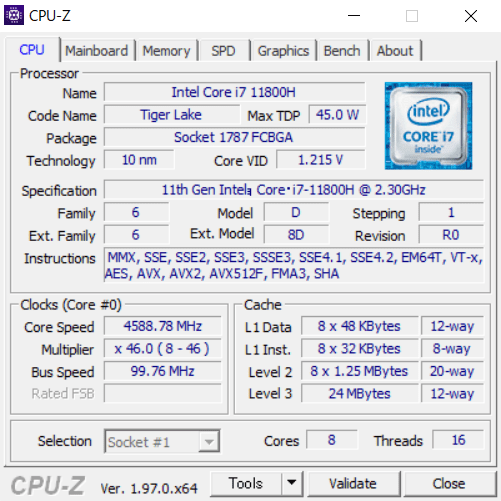
※なおGALLERIA UL7C-R36とUL7C-R37は、どちらもCore i7-11800H搭載で、CPU性能のベンチマークスコアでは、ほとんど差がありませんでした。
そのためCPUのベンチマークは、GALLERIA UL7C-R36のスコアのみ掲載します。
CINEBENCH R23
CINEBENCH R23は、CPU性能を計測できるベンチマークソフトです。
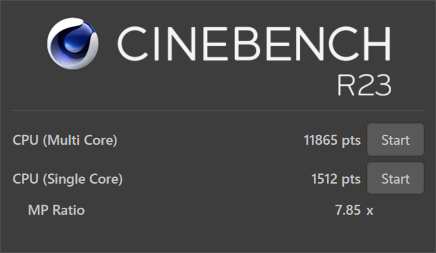
| マルチコア | 11865 |
|---|---|
| シングルコア | 1512 |
■他CPUとのCINEBENCH R23マルチコアスコア比較
| Core i7-11800H (レビュー機) |
|
|---|---|
| Ryzen 7 4800H | 10975 |
| Core i7-10870H | 10305 |
| Core i7-11800H (平均) |
10318 |
| Core i5-11400H | 7881 |
| Ryzen 5 5500U | 7477 |
| Ryzen 5 4600H | 7418 |
| Core i7-10750H | 7137 |
| Ryzen 5 4500U | 6210 |
| Core i7-1165G7 | 5027 |
| Core i5-1135G7 | 4648 |
| Core i7-1160G7 | 4636 |
| Core i7-10710U | 4532 |
| Core i5-10210U | 4051 |
| Core i5-1035G1 | 3474 |
| Core i3-1115G4 | 3216 |
- レビュー機以外は平均値を掲載(当サイトで計測。2022年2月20日現在)。
- 数字が大きいほど高パフォーマンス。
もともと高パフォーマンスなCPUではありますが、当サイトで計測したCore i7-11800Hの平均スコアよりも10%以上高いスコアでした。
CPUパフォーマンスがしっかり出ている印象です。
CPU Mark
ベンチマークソフト「PassMark PerformanceTest」のうち、CPU性能のスコアをあらわすのが「CPU Mark」です。
基本的にはスコアが高いほど、CPUの処理性能が高いです。
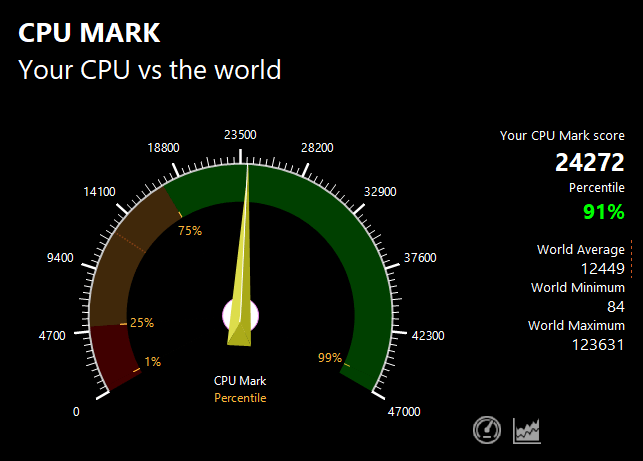
| スコア | 24272 |
|---|
PassMarkでの同CPUの平均スコア21598※よりも高いスコアでした。CPUパフォーマンスは、しっかり出ていると言っていいでしょう。
※2022年2月20日現在の平均値
Geekbench 5
「Geekbench 5」は、スマートフォンやPCの性能を測定できるベンチマークソフトです。
macOS、Windows、Linux、Android、iOS用がリリースされているので、OSの異なるデバイスやスマホなどとの性能比較もできるのが面白いです。
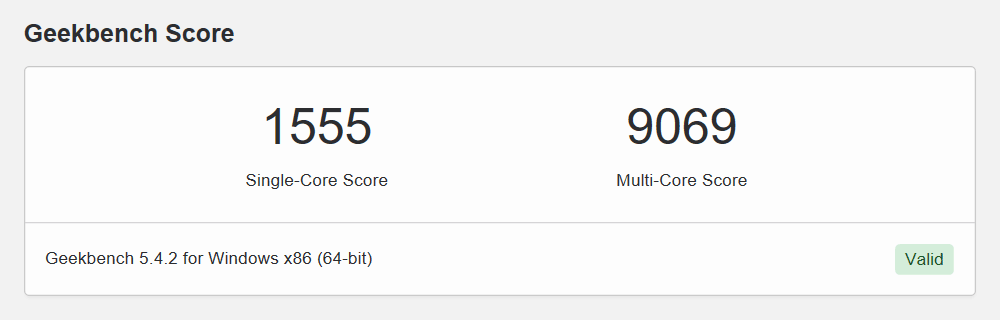
| Single-Coreスコア | 1555 |
|---|---|
| Multi-Coreスコア | 9069 |
▶SSDのデータ転送速度
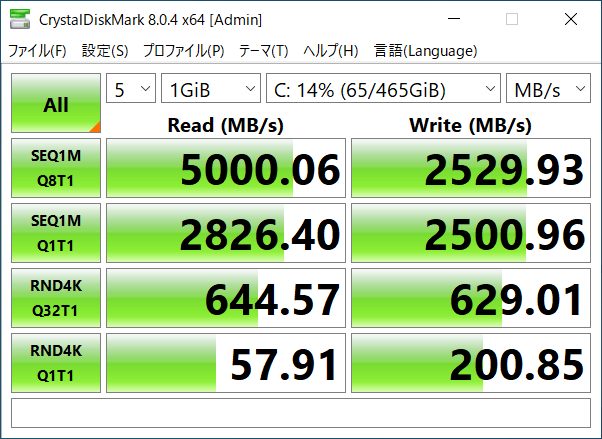
高速なPCIe4.0×4接続のSSDです。
ノートパソコンでは、PCIe3.0×4接続のSSDがまだ多いです。
PCIe3.0の理論上の転送速度は最大4,000MB/sなので、それよりもさらに高速です。
フォルダ間でのデータコピーがより早くおこなえます。
SSD情報
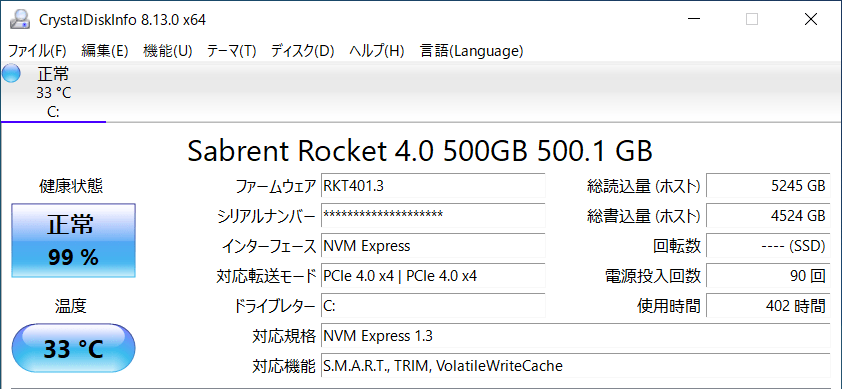
GALLERIA UL7C-R36とUL7C-R37、どちらもSabrentのSSDを搭載していました。
※同じ型番のノートパソコンでも、上記とは異なるメーカーのSSDが搭載されている可能性もあります。
なお、GALLERIA UL7C-R36は500GB SSD、UL7C-R37は1TB SSDを搭載です。
SSDのカスタマイズについて
GALLERIA UL7C-R36、UL7C-UL7C-R37は、ドスパラで販売されているノートパソコンではありますが、カスタマイズ注文はできません。
そのため、SSD容量などを変更しての注文はできません。
―― 使いやすさのチェック ――
▶キーボード
▲タップ・クリックで拡大
やわらかめのタイピング感で、ゲーミングキーボードで言うとリニアのようなタイピング感です。
キーとキーの間が狭いので、少し打ち間違いが発生しやすい気もします。
▼キートップには少し凹みがあるので、力が逃げづらく、軽やかにタイピングできます。
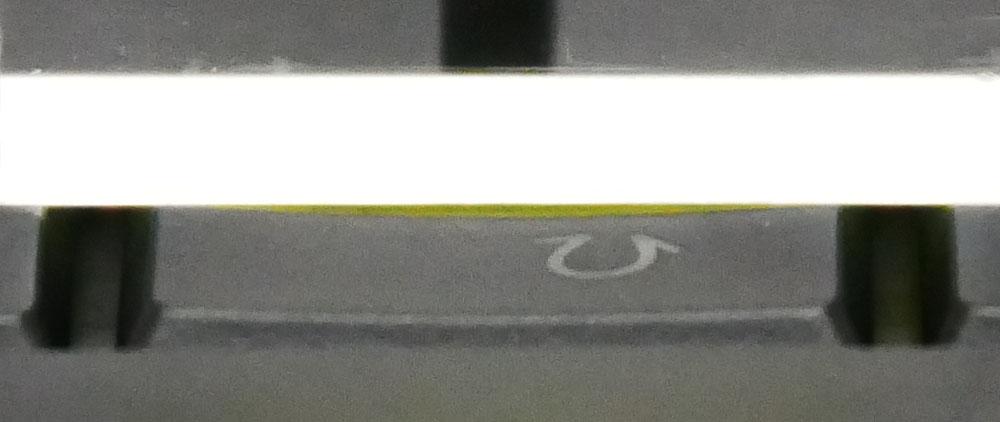
▲キートップに光をあてて凹みのラインを出したところ
一方、
- 右側の[Shift]キーが小さい
- [Enter]キーの右側にもキーがある
- [変換]と[無変換]キーが一体になっている
など、独特な部分もあります。
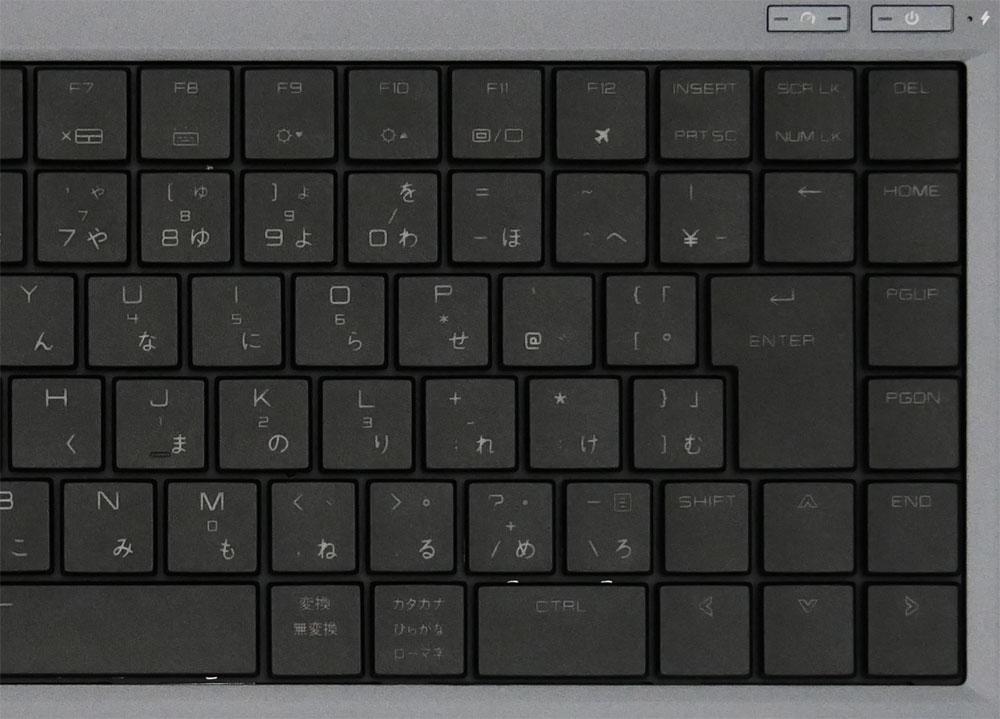
矢印キーの上下が小さくなってしまっているノートパソコンも多いですが、
このモデルは上下キーも1キー分ずつ確保されており、カーソルキー(矢印キー)は使いやすいです。
タイピング音の大きさは、ノートパソコンのキーボードとしてはやや大きめです。

Fキーは、[Fn]+[Esc]キーでファンクションロック(本来Fnキーを押す必要がある機能を、Fnキーを押さずに使えるようにする)できるので、好みに応じて設定するとよいでしょう。

欲を言うなら、ファンクションロックがかかっているかどうか確認できるよう、ESCキーにランプがあればよかったですね。
キーピッチなど

▲デスクトップPC向けキーボードと比較したところ
▼タイピングしやすいと言われる19ミリに近いキーピッチ(キーとキーの間隔)がありそうです。
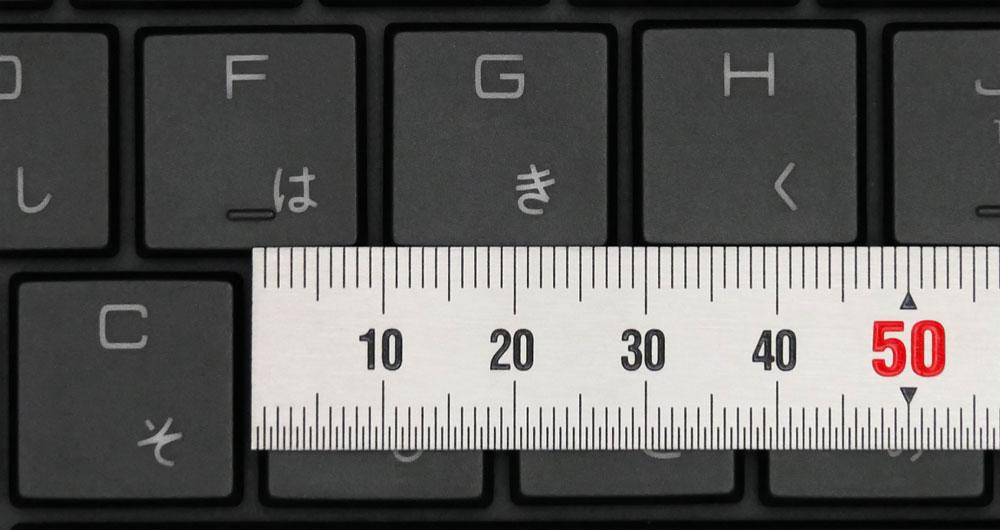
▼15.6型のノートPCなのでパームレストは十分な広さ。

キーボードバックライトを搭載
キーボードのバックライトは、Fn+F8キーでオン・オフができます。

明るさは2段階で調整可能。
また、スタートメニュー ⇒ Intel NUC Software Studio(GALLERIA Gaming Center)で、バックライトの色や効果を変更できます。
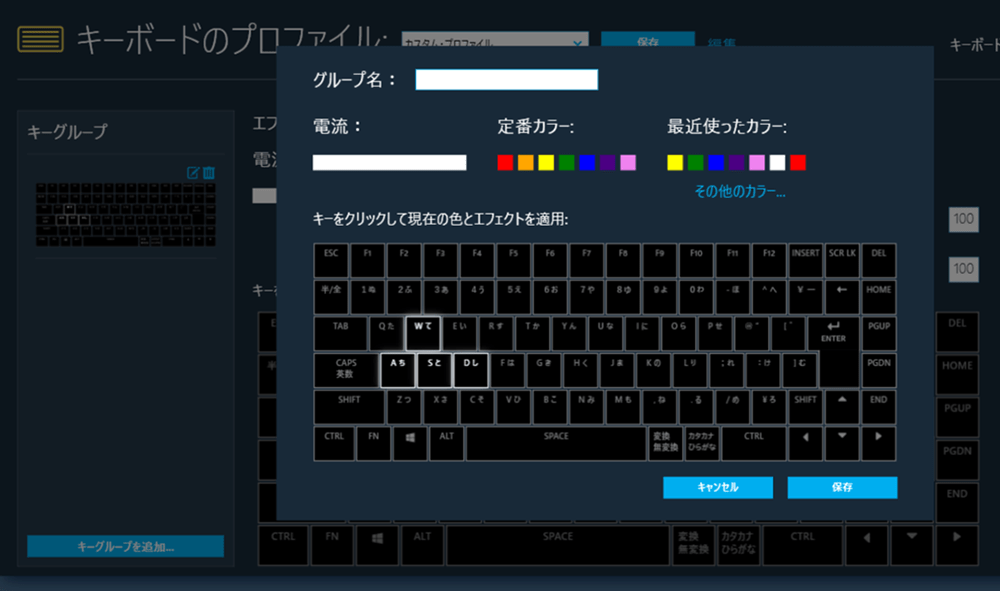
▼派手なライティングはもちろん、光らせたいキーだけ選択して光らせることもできます。

タッチパッド
クリックボタン一体型のタッチパッドです。

タッチパッドを押したときのカチカチ音は、やや大きめです。
クリック感はやや重いので、もう少し軽い力で押せるとよかったです。
個体差ではありますが、2台のうち1台でタッチパッドの左側を軽くタップしただけで「カタカタ」と音が鳴るので、そこが少し気になりました。
なお、タッチパッドの左上をダブルタップすると、タッチパッドのオン・オフができます。

▲タッチパッドがOFFのときはインジケーターが点灯。
キーボードのタイピング時に、タッチパッドに手がふれてカーソルが動いてしまうのを防止したいときに便利です。
▶ゲームプレイ時の表面温度
3Dゲームプレイ開始から60分後の表面温度です。
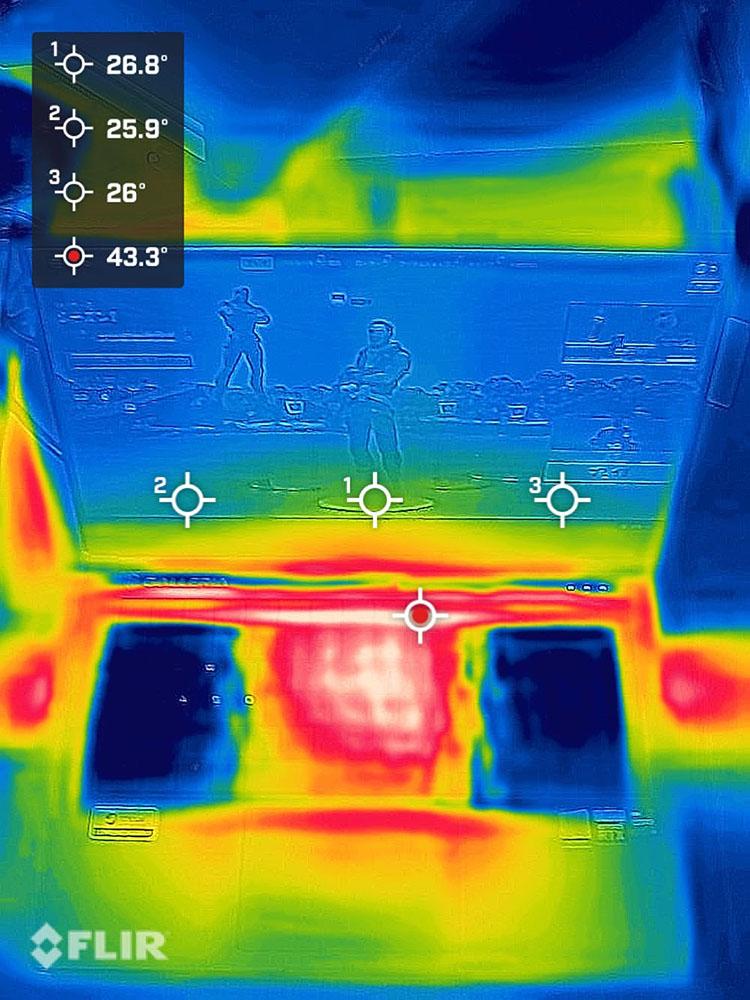
▲一番熱くなっている場所で約43.3度
キーボードの左右が青くなっていて、熱くなっていないのが確認できます。
W、A、S、Dキーは熱くならず、さわりっぱなしでも熱くないのでプレイに支障が出ません。
今回は、フォートナイトをしばらくプレイしてみたのですが、熱さは気ならず快適にプレイできました。
▶スピーカー
GALLERIA UL7C-R36、UL7C-R37は、本体手前の側面あたりにスピーカーを搭載。

ゲームをしているときに音が悪いなどとは感じませんでしたが、音楽を聴くときは「もう少し音抜けが欲しい」と感じました。
点数にすると、100点満点中:55点くらいです。
※ノートパソコンのスピーカーとしての点数です。また、あくまで個人の感想です。
なお、NUC AUDIO STUDIOがインストールされているのですが、このソフトの設定具合で音楽の聴きやすさが変わります。
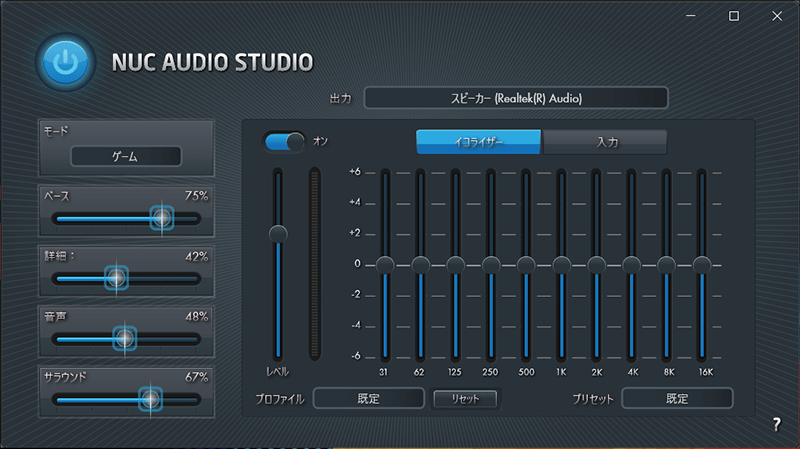
NUC AUDIO STUDIOでは、低音と高音をブーストして音抜けがよく聴こえるように調整しているのかもしれませんが、
ドラムのハイハットの音などは強調されすぎに聴こえたので、個人的には高音域を下げた方が音楽は聴きやすいと思います。
▶ディスプレイ
ディスプレイは、解像度:フルHD、リフレッシュレート:240Hzです。
角度をつけて見ると少し暗く見えますが、それほど見づらくはなりませんでした。


▲横から見たところ

▲上から見たところ
視野角は広いです。
▼ディスプレイはほぼ180度開くので、商談やプレゼンで正面の人に画面を見せたいときにも使い勝手がよいです。

ノングレア液晶なので、写り込みしにくい
GALLERIA UL7C-R36、UL7C-R37のディスプレイは、ノングレア(非光沢)液晶なので、写り込みしづらいです。

作業やゲーム中に照明や周囲のものが画面に写り込みにくいので、実用的です。
▶バッテリー駆動時間
■GALLERIA UL7C-R36のバッテリー駆動時間
| JEITA Ver.2.0測定法 | 約9.6時間 ※メーカー公表値 |
|---|---|
| フルHD画質の動画を再生(負荷:軽) | 9時間20分 |
| PCMark 8 WORK(負荷:中) | 5時間38分 |
| ドラゴンクエストXベンチマーク・ループ再生 | 1時間40分 |
| 30分で充電できたバッテリー量 ※付属のACアダプターを使用 |
約49% |
■GALLERIA UL7C-R37のバッテリー駆動時間
| JEITA Ver.2.0測定法 | 約8.8時間 ※メーカー公表値 |
|---|---|
| フルHD画質の動画を再生(負荷:軽) | 8時間41分 |
| PCMark 8 WORK(負荷:中) | 5時間16分 |
| ドラゴンクエストXベンチマーク・ループ再生 | 1時間36分 |
| 30分で充電できたバッテリー量 ※付属のACアダプターを使用 |
約49% |
- GALLERIA Gaming Centerのパフォーマンス設定:バランス化に設定
- バッテリー節約機能:バッテリー残り20%以下でオン
- ディスプレイの明るさ:60
※個人的に明るさ60で問題なく使えると判断し、ディスプレイの明るさは60に設定しました。ディスプレイをさらに暗くすれば、バッテリー駆動時間は伸びます。
パフォーマンス設定をバランス化に設定し、負荷の軽い用途で使う分には、比較的長く使えます。
一方、ドラゴンクエストXベンチマークのループ再生では、1時間30分強で電源が切れたので、バッテリー駆動では長時間のゲームプレイは難しそうです。
▶インターフェイス
■右側面
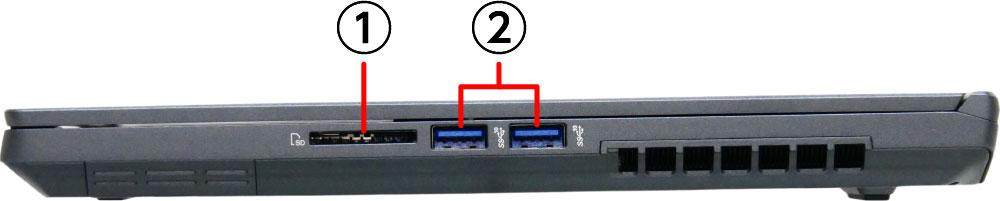
① SDカードリーダー(SD / SDHC / SDXC、UHS-Ⅰ対応)
② USB 3.2 Gen2 (Type-A) ×2
■左側面

① ケンジントンロック
② USB 3.2 Gen2 (Type-A)
③ マイク入力 / ヘッドフォン出力端子(3.5mm 4極 CTIA)
■背面
背面(後ろ側)にもインターフェイスがあります。

① Thunderbolt 4 / USB4 (Type-C)(DP1.4 対応 / PD 非対応)
② HDMI 2.0b (Type A)
③ 有線LAN(RJ-45)端子(2.5G BASE-T)
④ 電源ジャック
▼SDカードを挿すと、かなりはみ出すので、挿しっぱなしにしておくのには向いていません。

背面(後ろ側)にもインターフェイスがあり、インターフェイスは充実していますが、USB Type-C端子が背面のみで、側面にはないのが惜しいところ。
また、USB PD(USB Power Delivery)には対応していません。
※USB PD=USBケーブルを介して受給電を可能にする規格のこと。
▶その他の機能
Webカメラ
▼HD画質のWebカメラも搭載。Windows Hello(顔認証機能)対応です。

電源ボタン
▼左:動作モード切り替えボタン、右:電源ボタン。

ボタンを押すごとに
- パフォーマンス
- バランス化
- バッテリー節電機能
の3段階でパフォーマンスが切り替わります。
▶静音性
負荷がかかったときに、どれくらいうるさくなるのか試してみました。

使用時の耳の位置などを考慮し、ヒンジ部より高さ30cm×奥行き30cmの距離から計測。
GALLERIA UL7C-R36、UL7C-R37は、ファンモードの設定ができます。
今回は「パフォーマンス」と「静か」の2つで静音性をチェックしました。
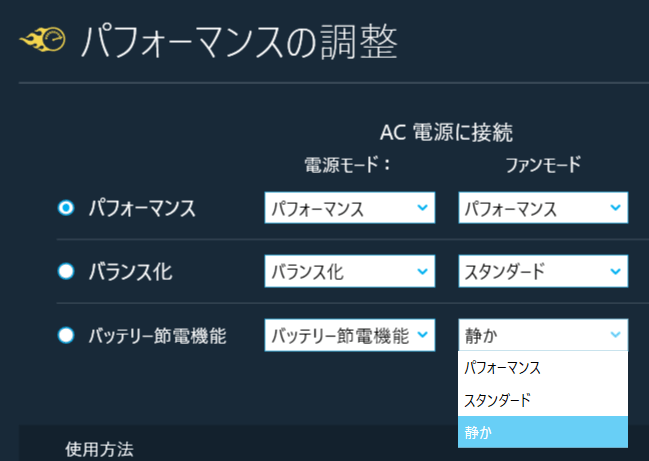
| アイドル時 | 耳を近づけると、小さなノイズが聞こえる程度 |
|---|---|
| ベンチマークテスト時(パフォーマンス) | 最大54db前後 |
| ベンチマークテスト時(静か) | 最大43db前後 |
※今回は、ベンチマークテスト:FINAL FANTASY XVベンチマーク実行時のdb数を計測しました。あくまで当サイトで計測した場合の音の大きさですので、上記よりも大きな音がしないことを確約するものではありません。
※静音性はGALLERIA UL7C-R37のみでチェックをおこないました。
継続して大きな負荷がかかったときの排気音は、大きいです。静かな場所だと目立ってしまうでしょう。
人が多いカフェなどだったら周りの音にかき消されるかも?程度の大きさです。
「少し音がしているな」くらいの印象で、うるさくて不快というほどではありません。外出先で使う場合は、すぐ隣に人がいなければ問題ない程度です。
なお、パフォーマンスに設定してあっても、高い負荷がかからなければば静かです。
■騒音(デシベル数)の目安
| かなりうるさい | 70db | 騒々しい事務所の中 |
|---|---|---|
| うるさい | 60db | 走行中の自動車内、普通の会話 |
| 普通 | 50db | 静かな事務所 |
| 静か | 40db | 閑静な住宅街、図書館 |
| とても静か | 30db | 深夜の郊外 |
| ほとんど聞こえない | 20db | 雪のふる音 |
※表はあくまで目安です。
▶サイズ

▲A4用紙とのサイズ比較


▲厚さ約21.6ミリ(最薄部)
| 大学ノート(セミB5) | 252×179mm |
|---|---|
| A4サイズ | 297×210mm |
| UL7C-R36、UL7C-R37 | 356× 234×厚さ-21.6(最薄部)mm |
幅×奥行きは、A4サイズよりもわりと大きいです。
A4サイズ対応の標準的な大きさのビジネスバッグにも入りましたが、余裕はあまりないです。
持ち運びには、15.6型ノートに対応したリュックやバッグを使った方が安全でしょう。

※この画像はサイズ感の目安として載せています。実際の持ち運びには、インナーケースやノートパソコン収納部を備えたバッグやリュックのご利用をおすすめします。
―― 外観・その他のチェック ――
▶外観
ゲーミングノートですが、派手さはあまりなく、スタイリッシュな外観です。

マグネシウム合金のシャーシが使われているので、プラスチックの安っぽさはありません。

天板にGALLERIAロゴがペイントされてはいますが、派手ではないのでビジネスシーンでも普通に使えるでしょう。



▶「GALLERIA UL7C-R36、UL7C-R37」のレビューまとめ
「GALLERIA UL7C-R36、UL7C-R37」のレビューのまとめです。

約1.95kgなので、軽量なモバイルノートと比べると重いですが、15.6型のゲーミングノートとしてはやや軽いです。
多くのゲームタイトルを高いFPSで遊べるグラフィックス性能を持ちつつも、15.6型ノートの入るリュックであれば、(軽くはないですが)十分持ち運べる重さなのが嬉しいところでしょう。
(ただし、ACアダプターは約657グラムで、なかなかの重さがあるのでご注意を。)
リフレッシュレート240Hzですから、高いフレームレート表示ができるハイパワーなゲーミングノートを持ち運びたい方におすすめです。
⇒ ドスパラで「GALLERIA UL7C-R36(ガレリアUシリーズ)」を見てみる
⇒ ドスパラで「GALLERIA UL7C-R37(ガレリアUシリーズ)」を見てみる

▼なお、おすすめのゲーミングノートPCは、以下の記事でもご紹介しています!
>> 目次へ戻る
>> このページの先頭へ戻る